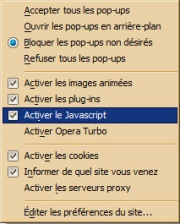Activer ou désactiver JavaScript dans les navigateurs Internet : Différence entre versions
(Page créée avec « Catégorie:Navigateurs =Présentation= Il est utile de pouvoir désactiver Javascript dans le navigateur (browser) Internet utilisé à de nombreuses fins : *Débogage... ») |
(Annulation des modifications 41637 de Admin2 (discussion)) |
||
| (81 révisions intermédiaires par un utilisateur sont masquées) | |||
| Ligne 1 : | Ligne 1 : | ||
| − | [[Catégorie: | + | <!-- Links checked 23/10/18 --> |
| − | =Présentation= | + | [[Catégorie:Procédures générales]] |
| − | Il est utile de pouvoir désactiver | + | [[Catégorie:Sécurité]] |
| − | *Débogage | + | '''[[Lien court]]''' vers cette page : https://vt.cx/JSn |
| − | *Désactiver des protections anti-copie | + | '''[[QR code]]''' vers cette page : https://vt.cx/JSn.qr |
| − | *Supprimer certains effets graphiques problématiques | + | <html> |
| − | = | + | <script type="text/javascript"><!-- |
| + | google_ad_client = "ca-pub-3341840374417340"; | ||
| + | /* VT2 */ | ||
| + | google_ad_slot = "6349432125"; | ||
| + | google_ad_width = 468; | ||
| + | google_ad_height = 60; | ||
| + | //--> | ||
| + | </script> | ||
| + | <script type="text/javascript" | ||
| + | src="//pagead2.googlesyndication.com/pagead/show_ads.js"> | ||
| + | </script> | ||
| + | </html> | ||
| + | |||
| + | = Présentation = | ||
| + | Il est utile de pouvoir désactiver '''[[JavaScript]]''' dans le '''[[navigateur]]''' ('''[[browser]]''') '''[[Internet]]''' utilisé à de nombreuses fins : | ||
| + | * Débogage | ||
| + | * Désactiver des protections anti-copie | ||
| + | * Désactiver les bloqueurs de coller (forçant la saisie d'un '''[[mot de passe]]''' par exemple) | ||
| + | * Supprimer certains effets graphiques problématiques | ||
| + | <br/> | ||
| + | '''Attention !'''<br/> | ||
| + | Désactiver '''[[JavaScript]]''' peut avoir des effets indésirables sur de nombreux sites qui l'utilisent pour l'affichage de leurs pages, l'affichage de certains effets, l'inclusion d'images ou de vidéos, l'affichage de menus et bien d'autres effets visibles ou non. La désactivation de '''[[JavaScript]]''' a aussi un effet notoire sur les fonctions disponibles avec clic droit dont beaucoup deviennent inopérantes comme, par exemple : | ||
| + | * Navigation, actualisation | ||
| + | * Traduction | ||
| + | * Informations de page | ||
| + | * Inspection d'éléments | ||
| + | <br/> | ||
| + | '''Savoir si un site utilise [[JavaScript]]<br/>''' | ||
| + | Un nombre considérable de sites recourent à '''[[JavaScript]]''' pour des fonctions plus ou moins importantes dans son fonctionnement et il peut être utile de déterminer si c'est le cas en procédant comme suit : | ||
| + | * Éditer le source (voir [[Accéder aux sources des pages Internet]]) | ||
| + | * Faire une recherche par {{K|Ctrl}} + {{K|F}} sur la chaîne '''.js''' | ||
| + | * Si le résultat est positif, il y a de fortes chances que le site fasse appel à '''[[JavaScript]]''' | ||
| + | |||
| + | = Procédures = | ||
| + | == Chrome - Comodo Dragon - ChromePlus - SRWare Iron == | ||
| + | Procédure générale permettant de désactiver '''[[JavaScript]]''' sur l'ensemble des sites. Il existe aussi sur '''[[Chrome]]''' une procédure permettant la désactivation site par site (voir [[Désactiver JavaScript site par site sur Chrome]]) | ||
| + | * Saisir '''about:settings/content''' dans la barre de recherche | ||
| + | * Rubrique '''JavaScript''' | ||
| + | * Cocher '''Interdire à tous les sites d'exécuter JavaScript''' | ||
| + | * Cliquer le bouton '''OK'''<br/> | ||
| + | * Faire l'inverse pour ré-activer '''[[JavaScript]]''' | ||
| + | |||
| + | === Extension Chrome - Comodo Dragon - ChromePlus - SRWare Iron === | ||
| + | * [https://chrome.google.com/webstore/detail/quick-javascript-switcher/geddoclleiomckbhadiaipdggiiccfje?hl=fr Quick Javascript Switcher] | ||
| + | |||
| + | == [[Chrome]] [[Android]] == | ||
| + | * Lancer '''[[Chrome]]''' (navigateur par défaut) | ||
| + | * Appuyer sur la touche '''Menu''' du dispositif | ||
| + | * Choisir '''Paramètres dans la listes''' | ||
| + | * Choisir '''Paramètres avancés''' | ||
| + | * Désactiver '''Javascript''' | ||
| + | * Faire l'inverse pour ré-activer '''Javascript''' | ||
| + | |||
| + | == Firefox - Netscape - Tor - Seamonkey == | ||
| + | |||
| + | === Méthode 1 === | ||
| + | Ne fonctionne que sur les versions antérieures à '''23.0''' de '''[[Firefox]]'''. Pour contourner cela voir '''Méthode 2''' ou les '''Extensions Firefox''' plus bas. | ||
| + | * Choisir '''Options''' dans le menu '''Outils''' ou taper '''about:preferences''' dans la barre d'adresse | ||
| + | * Sélectionner l'onglet '''Contenu''' | ||
| + | * Décocher '''[[JavaScript]]''' | ||
| + | * Cliquer le bouton '''OK''' (inutile si arrivé par about:preferences) | ||
| + | * Faire l'inverse pour ré-activer '''Javascript''' | ||
| + | |||
| + | === Méthode 2 === | ||
| + | Fonctionne sur toutes les versions '''[[Firefox]]''' | ||
| + | * Ouvrir un nouvel onglet | ||
| + | * Entrer '''about:config''' dans la barre d'adresse et valider par '''Entrée''' | ||
| + | * Afficher le champ recherche par {{K|Ctrl}} + {{K|F}} | ||
| + | * Saisir '''javascript''' dans le champ recherche et valider par '''Entrée''' pour afficher la ligne '''javascript:enabled''' | ||
| + | * Double cliquer sur cette ligne pour passer le paramètre de '''true''' à '''false''' | ||
| + | |||
| + | === Extensions Firefox - Netscape - Tor - Seamonkey === | ||
| + | * [https://addons.mozilla.org/fr/firefox/addon/noscript/ NoScript] | ||
| + | * [https://addons.mozilla.org/fr/firefox/addon/jsoff JSOff] | ||
| + | * [https://addons.mozilla.org/fr/firefox/addon/controle-de-scripts Controle de Scripts] | ||
| + | * [https://addons.mozilla.org/fr/firefox/addon/quicktoggles QuickToggles] | ||
| + | * [https://addons.mozilla.org/fr/firefox/addon/toggle-javascriptToggle Javascript] | ||
| + | |||
| + | == Internet Explorer - Avant Browser == | ||
| + | * Cliquer sur '''Options Internet''' | ||
| + | * Choisir l'onglet '''Sécurité''' | ||
| + | * Cliquer sur '''Personnaliser le niveau...''' | ||
| + | * Aller à la rubrique '''Script''' puis choisir Désactiver à '''Activer le filtre XSS''' | ||
| + | * Cliquer le bouton '''OK''' | ||
| + | * Cliquer '''OUI''' à l'écran '''Voulez-vous vraiment modifier les paramètres de cette zone ?''' | ||
| + | * Cliquer le bouton '''OK''' pour quitter les '''Options Internet''' | ||
| + | * Faire l'inverse pour ré-activer '''[[JavaScript]]''' | ||
| + | [[Fichier:Opera-f12-javascript-040213.jpg|thumb|right|Activer ou désactiver Javascript sous Opera]] | ||
| + | |||
| + | == Opera == | ||
| + | * Presser {{K|F12}} | ||
| + | * Décocher '''Activer le Javascript''' | ||
| + | * Faire l'inverse pour ré-activer '''Javascript''' | ||
| + | |||
| + | === Extension Opera === | ||
| + | * [https://addons.opera.com/fr/extensions/details/notscripts/?display=en NoScripts] | ||
| + | |||
| + | [[Fichier:Safari-ios-javascript-300513.jpg|vignette|droite|Activer ou désactiver Javascript dans Safari IOS]] | ||
| + | |||
| + | == Safari Windows == | ||
| + | * Préférences par {{K|Ctrl}} + {{K|,}} (virgule) | ||
| + | * Onglet '''Sécurité''' | ||
| + | * Décocher '''JavaScript''' | ||
| + | * Fermer '''Préférences''' | ||
| + | * Faire l'inverse pour ré-activer '''JavaScript''' | ||
| + | |||
| + | == Safari IOS == | ||
| + | * '''Réglages''' d''''[[iOS]]''' | ||
| + | * Choisir '''[[Safari]]''' | ||
| + | * Décocher '''[[JavaScript]]''' (mettre sur '''o''') | ||
| + | * Quitter les réglages | ||
| + | * Faire l'inverse pour ré-activer '''[[JavaScript]]''' | ||
| + | |||
| + | = Articles [[Vulgum Techus]] = | ||
| + | * [[Désactiver JavaScript site par site sur Chrome]] | ||
| + | * [[JavaScript]] | ||
| + | * [[fingerprinting]] | ||
| + | |||
| + | = Commentaires = | ||
| + | {{#widget:DISQUS | ||
| + | |id=vulgumtechus | ||
| + | }} | ||
Version actuelle en date du 1 novembre 2018 à 14:35
Lien court vers cette page : https://vt.cx/JSn QR code vers cette page : https://vt.cx/JSn.qr
Sommaire
Présentation
Il est utile de pouvoir désactiver JavaScript dans le navigateur (browser) Internet utilisé à de nombreuses fins :
- Débogage
- Désactiver des protections anti-copie
- Désactiver les bloqueurs de coller (forçant la saisie d'un mot de passe par exemple)
- Supprimer certains effets graphiques problématiques
Attention !
Désactiver JavaScript peut avoir des effets indésirables sur de nombreux sites qui l'utilisent pour l'affichage de leurs pages, l'affichage de certains effets, l'inclusion d'images ou de vidéos, l'affichage de menus et bien d'autres effets visibles ou non. La désactivation de JavaScript a aussi un effet notoire sur les fonctions disponibles avec clic droit dont beaucoup deviennent inopérantes comme, par exemple :
- Navigation, actualisation
- Traduction
- Informations de page
- Inspection d'éléments
Savoir si un site utilise JavaScript
Un nombre considérable de sites recourent à JavaScript pour des fonctions plus ou moins importantes dans son fonctionnement et il peut être utile de déterminer si c'est le cas en procédant comme suit :
- Éditer le source (voir Accéder aux sources des pages Internet)
- Faire une recherche par Ctrl + F sur la chaîne .js
- Si le résultat est positif, il y a de fortes chances que le site fasse appel à JavaScript
Procédures
Chrome - Comodo Dragon - ChromePlus - SRWare Iron
Procédure générale permettant de désactiver JavaScript sur l'ensemble des sites. Il existe aussi sur Chrome une procédure permettant la désactivation site par site (voir Désactiver JavaScript site par site sur Chrome)
- Saisir about:settings/content dans la barre de recherche
- Rubrique JavaScript
- Cocher Interdire à tous les sites d'exécuter JavaScript
- Cliquer le bouton OK
- Faire l'inverse pour ré-activer JavaScript
Extension Chrome - Comodo Dragon - ChromePlus - SRWare Iron
Chrome Android
- Lancer Chrome (navigateur par défaut)
- Appuyer sur la touche Menu du dispositif
- Choisir Paramètres dans la listes
- Choisir Paramètres avancés
- Désactiver Javascript
- Faire l'inverse pour ré-activer Javascript
Firefox - Netscape - Tor - Seamonkey
Méthode 1
Ne fonctionne que sur les versions antérieures à 23.0 de Firefox. Pour contourner cela voir Méthode 2 ou les Extensions Firefox plus bas.
- Choisir Options dans le menu Outils ou taper about:preferences dans la barre d'adresse
- Sélectionner l'onglet Contenu
- Décocher JavaScript
- Cliquer le bouton OK (inutile si arrivé par about:preferences)
- Faire l'inverse pour ré-activer Javascript
Méthode 2
Fonctionne sur toutes les versions Firefox
- Ouvrir un nouvel onglet
- Entrer about:config dans la barre d'adresse et valider par Entrée
- Afficher le champ recherche par Ctrl + F
- Saisir javascript dans le champ recherche et valider par Entrée pour afficher la ligne javascript:enabled
- Double cliquer sur cette ligne pour passer le paramètre de true à false
Extensions Firefox - Netscape - Tor - Seamonkey
Internet Explorer - Avant Browser
- Cliquer sur Options Internet
- Choisir l'onglet Sécurité
- Cliquer sur Personnaliser le niveau...
- Aller à la rubrique Script puis choisir Désactiver à Activer le filtre XSS
- Cliquer le bouton OK
- Cliquer OUI à l'écran Voulez-vous vraiment modifier les paramètres de cette zone ?
- Cliquer le bouton OK pour quitter les Options Internet
- Faire l'inverse pour ré-activer JavaScript
Opera
- Presser F12
- Décocher Activer le Javascript
- Faire l'inverse pour ré-activer Javascript
Extension Opera
Safari Windows
- Préférences par Ctrl + , (virgule)
- Onglet Sécurité
- Décocher JavaScript
- Fermer Préférences
- Faire l'inverse pour ré-activer JavaScript
Safari IOS
- Réglages d'iOS
- Choisir Safari
- Décocher JavaScript (mettre sur o)
- Quitter les réglages
- Faire l'inverse pour ré-activer JavaScript